In questo esercizio, si aggiungono quote al modello di edificio per quotare il perimetro dell'edificio principale.
|
Prima di iniziare, scaricare il file GSG_11_dimensions.rvt. Scaricare questo file ZIP (se non sono già stati scaricati i file degli esercizi per le esercitazioni).
Obiettivi
- Quotare la larghezza dell'edificio.
- Utilizzare l'opzione Griglie intersecanti con una quota allineata per includere automaticamente le intersezioni di griglia durante la quotatura dei muri esterni.
- Utilizzare l'opzione Aperture con una quota allineata per includere automaticamente le aperture di finestre nella quotatura del muro esterno.
Aggiunta di quote
- Aprire il progetto GSG_11_dimensions.rvt.
- Verificare che sia aperta la pianta del pavimento 01 - Store Floor.
- Fare clic sulla scheda Annota
 gruppo Quota
gruppo Quota
 (Allineata).
(Allineata).
- Sulla barra delle opzioni, selezionare Superfici del muro, quindi in Seleziona scegliere Riferimenti.
- Assegnare una quota alla larghezza dell'edificio:
- Fare clic sulla superficie esterna del muro ovest.
- Fare clic sulla superficie esterna del muro est.
- Spostare il cursore sopra l'edificio e fare clic per posizionare la quota.
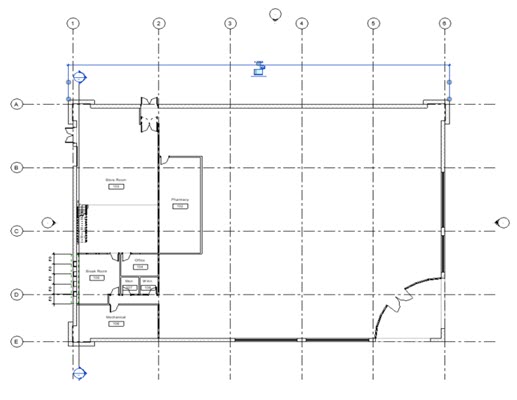
Griglie di quota
- Sulla barra delle opzioni:
- Fare clic sulla scheda Annota
 gruppo Quota
gruppo Quota
 (Allineata).
(Allineata).
- In Seleziona, selezionare Muri interi.
- Fare clic su Opzioni.
- Nella finestra di dialogo Opzioni di quotatura automatica, selezionare Griglie intersecanti e fare clic su OK.
- Fare clic sulla scheda Annota
- Applicare quote alle aperture delle finestre e alle intersezioni per il muro sud:
- Fare clic sul muro esterno nord del rientro.
- Fare clic sui muri est e ovest.
- Spostare il cursore sopra l'edificio e fare clic per posizionare la quota.
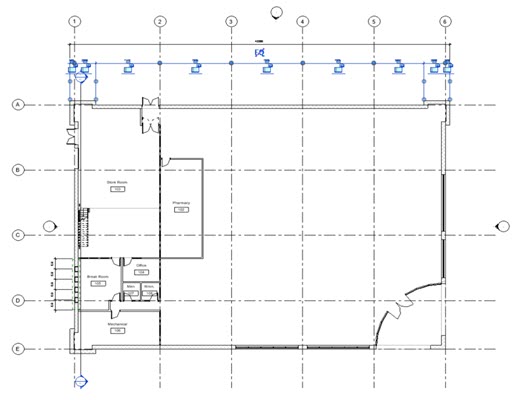
- Fare clic su Modifica.
Quotatura delle aperture
- Sulla barra delle opzioni:
- Fare clic sulla scheda Annota
 gruppo Quota
gruppo Quota
 (Allineata).
(Allineata).
- In Seleziona, selezionare Muri interi.
- Fare clic su Opzioni.
- Nella finestra di dialogo Opzioni di quotatura automatica, selezionare Aperture e fare clic su OK.
- Fare clic sulla scheda Annota
- Applicare quote alle aperture delle finestre e alle intersezioni per il muro sud:
- Fare clic sul muro esterno nord del rientro.
- Fare clic sui muri est e ovest.
- Spostare il cursore sopra l'edificio e fare clic per posizionare la quota.

- Fare clic su Modifica.
 Guarda il video
Guarda il video